windows发现无法更正的文件系统问题,原因与解决方案
Windows发现无法更正的文件系统问题:原因与解决方案
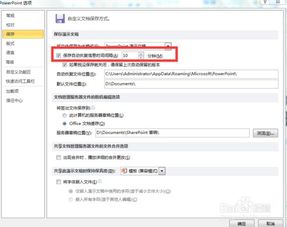
在Windows操作系统中,我们经常会遇到各种问题,其中文件系统问题尤为常见。有时候,系统会提示“Windows发现无法更正的文件系统问题”,这可能会影响您的正常使用。本文将为您详细解析这一问题的原因以及相应的解决方案。
一、文件系统问题概述
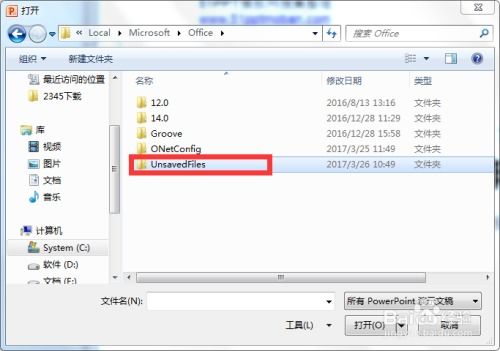
文件系统是操作系统管理文件和目录的一种方式。在Windows中,常见的文件系统有NTFS、FAT32等。当文件系统出现问题时,可能会导致数据丢失、系统崩溃、应用程序无法正常运行等问题。
二、无法更正的文件系统问题原因分析
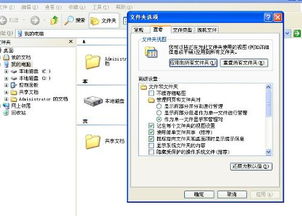
1. 硬件故障:硬盘损坏、内存条故障等硬件问题可能导致文件系统损坏。
2. 软件故障:病毒、恶意软件、系统补丁更新错误等软件问题可能导致文件系统损坏。
3. 不当操作:误删除文件、格式化磁盘、使用错误的磁盘工具等不当操作可能导致文件系统损坏。
4. 系统错误:系统错误、驱动程序冲突、系统文件损坏等系统问题可能导致文件系统损坏。
三、无法更正的文件系统问题解决方案
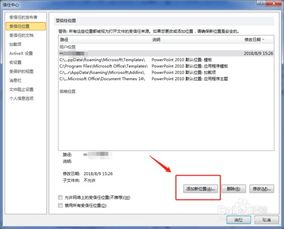
1. 使用SFC工具修复系统文件
(1)按下“Windows + X”键,选择“命令提示符(管理员)”。
(2)在命令提示符窗口中输入“sfc /scannow”并按回车键。
(3)等待SFC工具扫描并修复系统文件。
2. 使用DISM工具修复系统映像
(1)按下“Windows + X”键,选择“命令提示符(管理员)”。
(2)在命令提示符窗口中输入“dism /online /cleanup-image /checkhealth”并按回车键。
(3)等待DISM工具检查系统映像并修复损坏的文件。
3. 使用 CHKDSK 工具检查磁盘错误
(1)按下“Windows + X”键,选择“命令提示符(管理员)”。
(2)在命令提示符窗口中输入“chkdsk /f c:”(假设您要检查C盘)并按回车键。
(3)根据提示重启计算机,等待 CHKDSK 工具检查磁盘错误并修复。
4. 重装操作系统
如果以上方法都无法解决问题,您可能需要重装操作系统。在重装之前,请确保备份重要数据。
四、预防文件系统问题措施
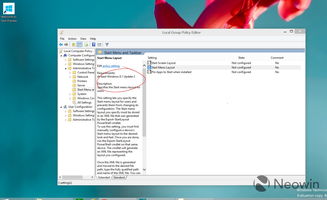
1. 定期备份重要数据。
2. 使用正版软件,避免使用盗版软件。
3. 定期更新系统补丁和驱动程序。
4. 使用杀毒软件,定期扫描病毒和恶意软件。
5. 避免使用错误的磁盘工具和不必要的格式化操作。
